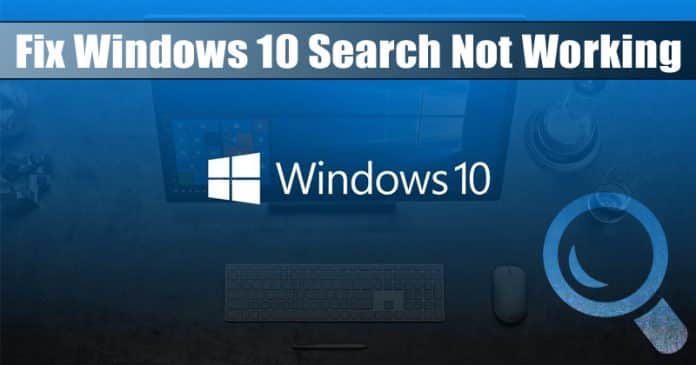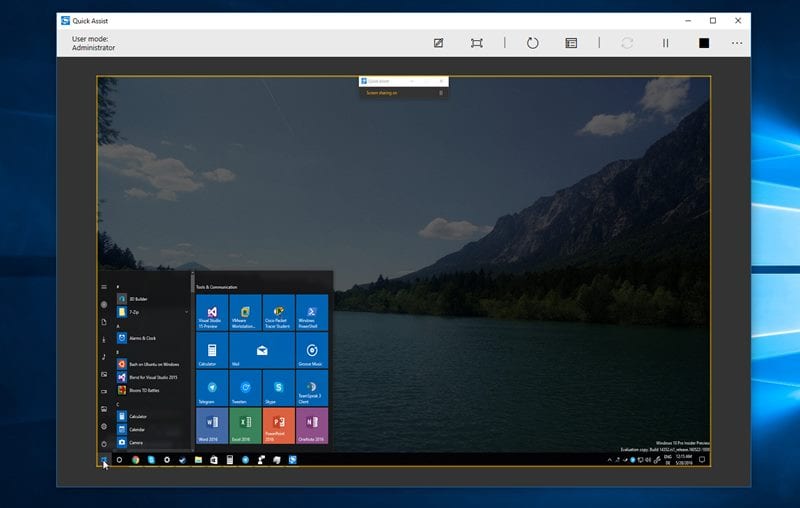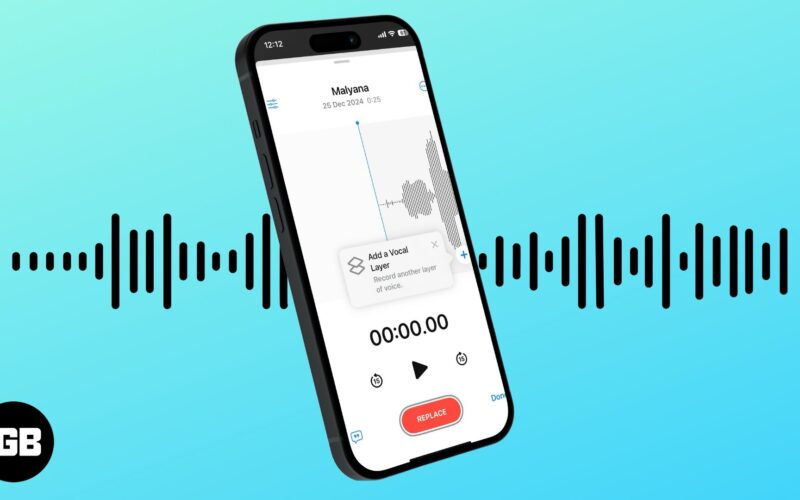
Počínaje iOS 18.2 nebo novějším přidal Apple do modelů iPhone 16 Pro a 16 Pro Max funkci Layered Voice Memo recordings. Tato nová funkce povyšuje již dostupnou aplikaci Voice Memo na všestrannější nástroj pro tvůrce, studenty a profesionály. Hudebníci a tvůrci sociálních médií nyní mohou vytvářet dvouvrstvé skladby přímo na svých iPhonech a exportovat je do Logic Pro pro úpravy na profesionální úrovni.
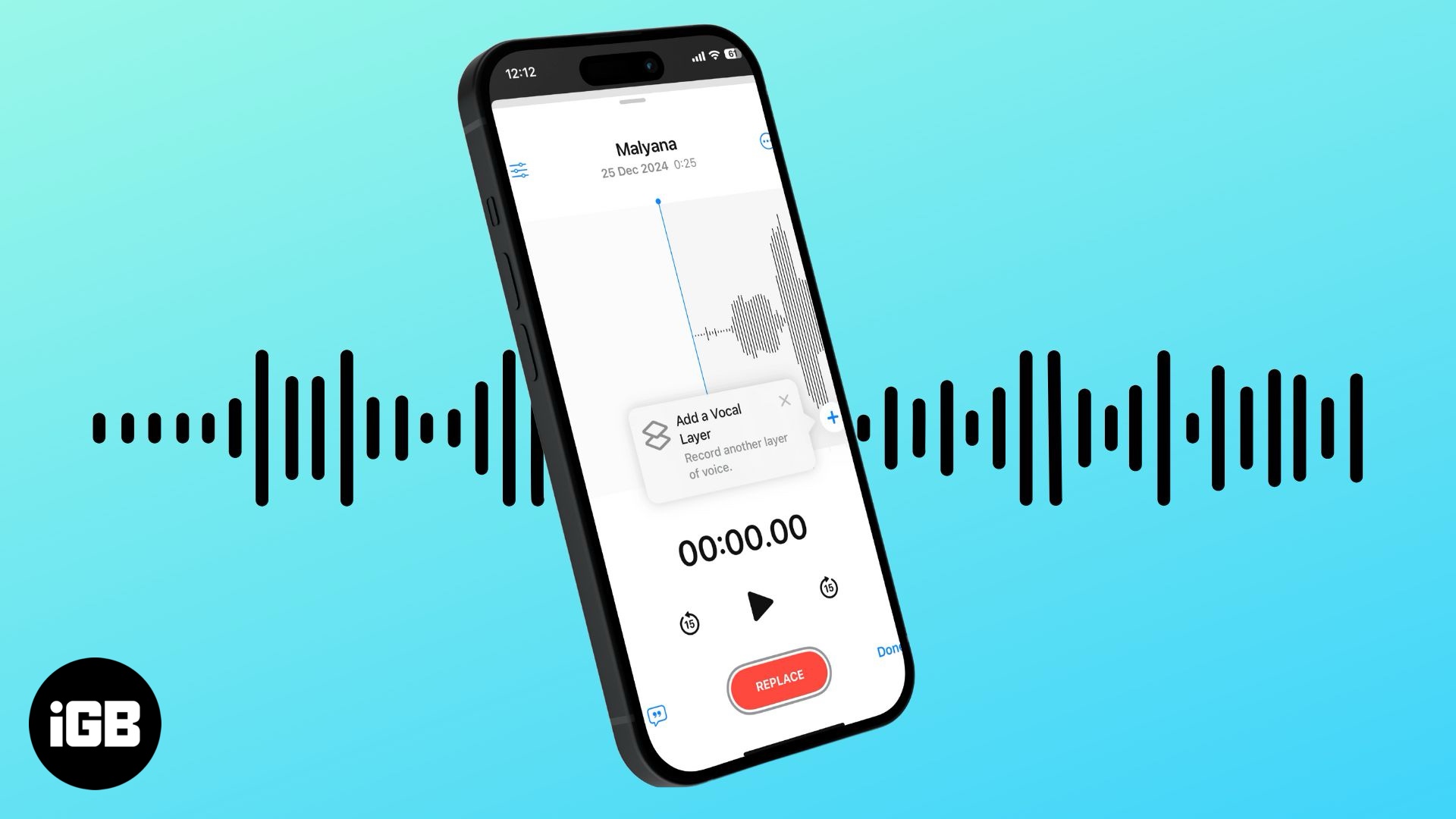
Pokračujte ve čtení a zjistěte, jak vytvářet vrstvené nahrávky hlasových poznámek na iPhone v iOS 18.2.
Co jsou vrstvené hlasové poznámky na iPhone?
Layered Recordings je nová funkce přidaná do aplikace Voice Memos v řadě iPhone 16 Pro běžící na iOS 18.2 nebo novějším. Umožňuje nahrávat a překrývat sekundární zvukové nahrávky nad stávající. Díky tomu je aplikace Voice Memo výkonným nástrojem pro vytváření složitějších zvukových nahrávek, jako jsou anotace, podcasty, hudební kompozice nebo společné projekty.
Předpoklady pro používání vrstvených hlasových poznámek
I když je funkce Layered Voice Memos součástí iOS 18.2, ne všechny iPhony běžící na iOS 18.2 ji podporují. Vrstvené hlasové poznámky můžete vytvářet pouze na nejnovějších iPhone 16 Pro a 16 Pro Max, protože pouze tyto modely mají vestavěné mikrofony studiové kvality. Zařízení se systémem iOS 18.2, iPadOS 18.2 nebo macOS Sequoia 15.2 však mohou tyto nahrávky přehrát.
Jak nahrávat vrstvené hlasové poznámky na iPhone
Díky mikrofonům studiové kvality na iPhonu 16 Pro můžete nahrávat vokály přes instrumentální nahrávku, aniž byste mluvili přes mikrofon sluchátek.
Můžete přidat vokály k již nahrané instrumentální hudbě, vyzkoušet nové texty a naopak. Můžete to udělat takto:
- Otevřete na svém iPhonu aplikaci Hlasové poznámky.
- Zde ze seznamu dostupných nahrávek vyberte ze seznamu dostupných nahrávek nahrávku, ke které chcete přidat vrstvu.
- Dále klepněte na ikonu tvaru vlny, která se zobrazí vlevo dole u vybraného záznamu.
- Nyní klepněte na tlačítko „+“ v pravém dolním rohu nahrávané vlny a přidejte do nahrávky vokální vrstvu.
- Nakonec klepněte na červené tlačítko Record uprostřed dole a začněte nahrávat druhou vrstvu.
- Po dokončení klepněte znovu na tlačítko Record pro zastavení nahrávání.
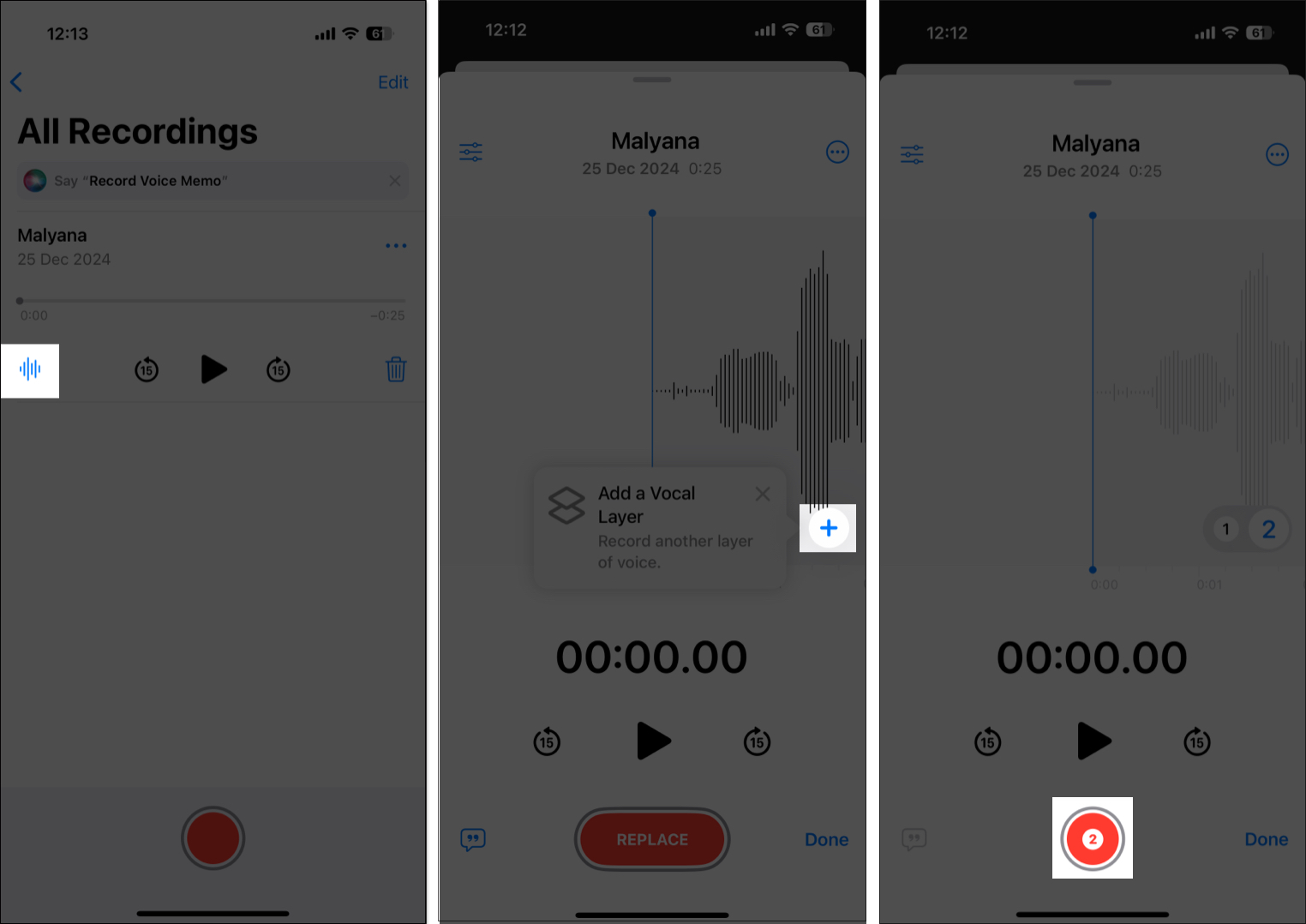
I když je zřejmé, že vestavěné mikrofony na iPhonu automaticky zachytí první nahrávku přehrávanou přes reproduktor, čip A18 Pro na iPhonu 16 Pro automaticky izoluje vokály pomocí „pokročilého zpracování a strojového učení“.
Staňte se členem iGeeksBlog Premium a získejte přístup k našemu obsahu bez reklam s dalšími výhodami.
Jak upravit vrstvený záznam hlasové poznámky na iPhone
Jakmile uložíte vrstvený záznam hlasové poznámky, můžete zvýšit nebo snížit rychlost přehrávání, přeskočit ticho, vylepšit jej a míchat vrstvy podle svých preferencí. Zde je postup:
- V aplikaci Hlasové poznámky vyberte vrstvený záznam, který chcete upravit.
- Zde klepněte na tlačítko Waveform, které se zobrazí, a poté klepněte na ikonu Tři vodorovné čáry v levé horní části následující obrazovky.
- Poté použijte posuvník Rychlost přehrávání ke zvýšení nebo snížení rychlosti přehrávání.
- Pokud chcete, zapněte volbu Přeskočit ticho a zlepšit překódování.
- Pomocí posuvníku Layer Mix obě vrstvy promíchejte.
- Po dokončení klepněte na tlačítko X v pravém horním rohu okna úprav.
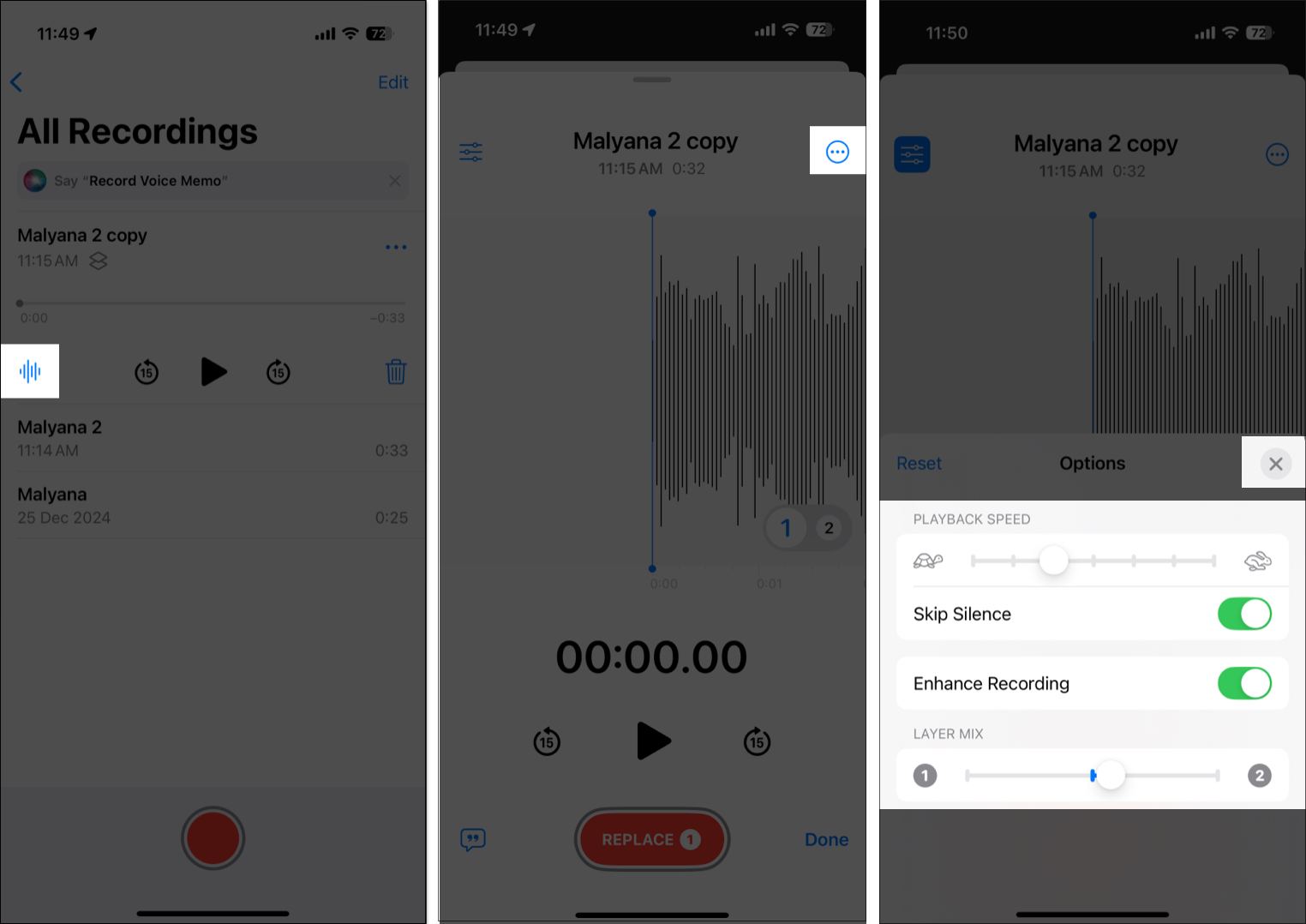
Jak oddělit vrstvy v hlasových poznámkách
Pokud chcete použít dvě vrstvy ve vrstveném záznamu samostatně, můžete je snadno oddělit. Zde je postup:
- Otevřete aplikaci Hlasové poznámky a vyberte vrstvený záznam.
- Dále klepněte na tlačítko Tři tečky v pravé horní části záznamu.
- Zde klepněte v rozevírací nabídce na Samostatné vrstvy.
- Dvě vrstvy se pak automaticky uloží, zatímco vrstvený záznam zůstane nedotčen.
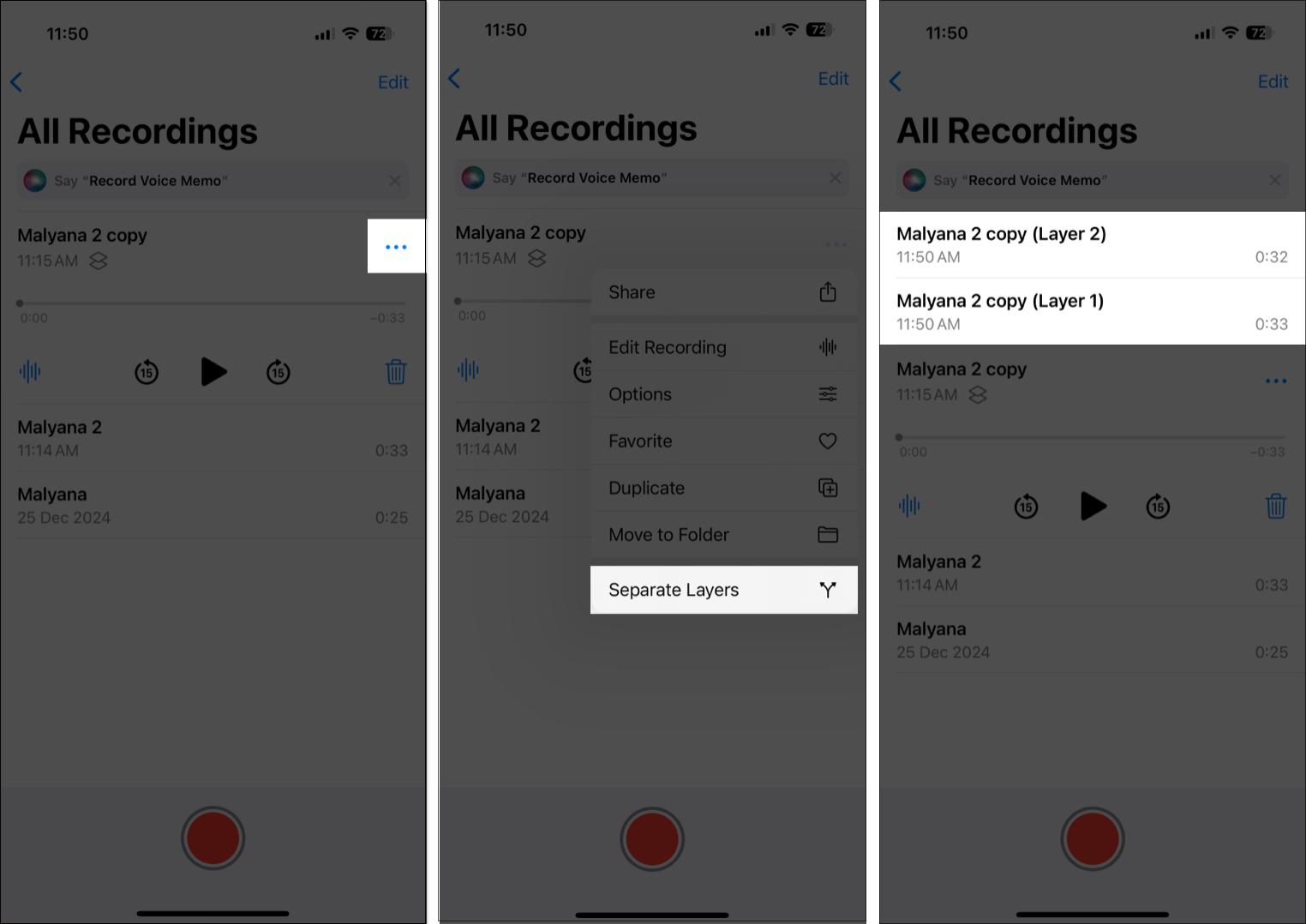
Probuď v sobě muzikanta…
Přidání vrstvených nahrávek do aplikace Voice Memos je vítaným krokem, který si tvůrci a hudebníci budou vážit. A protože jsou všechny nahrávky synchronizovány napříč vašimi zařízeními Apple, můžete je snadno exportovat do Logic Pro pro postprodukci.
Co si myslíte o funkci vrstvených nahrávek v aplikaci Hlasové poznámky? Podělte se o své myšlenky v komentářích.
Přečtěte si také:
- iOS 18.2: Jak omezit hlasitost reproduktoru iPhonu
- Jak používat ChatGPT v iOS 18.2
- Jak používat Image Wand na iPhone